Ứng dụng khử nhiễu tốt nhất cho video để loại bỏ hiệu ứng hạt
Bạn đã bao giờ thấy một video có vẻ nhiễu hạt và có quá nhiều bộ lọc khiến video khó xem chưa? Và một số lý do khác khiến bạn bị nhức mắt, khó nhìn được những gì đang diễn ra trong video. Ngày nay, các video thường được kết hợp với các hiệu ứng và bộ lọc để làm cho chúng trông đẹp mắt trên màn hình. Nhưng nó chỉ trông không mong muốn ở một số điểm và làm cho video của bạn không thể xem được, chủ yếu nếu bạn sử dụng bộ lọc hiệu ứng tiếng ồn. Tiếng ồn là sự kết hợp của các biến thể khác nhau về độ sáng hoặc màu sắc có trong video.
Giả sử bạn có một video xuất hiện như vậy trên màn hình nên bạn muốn gỡ bỏ nó. Điều tốt nhất bạn có thể làm để loại bỏ điều đó là khử nhiễu video. Nó sẽ loại bỏ tiếng ồn video giống như bụi bẩn để làm cho video của bạn trông rõ ràng hơn. Cùng với đó, bạn có thể cung cấp cho người xem trải nghiệm xem tự nhiên và tuyệt vời. Bạn còn chờ gì nữa? Tiếp tục với các phần sau để tìm hiểu làm thế nào để khử nhiễu video theo những cách khác nhau.

NỘI DUNG TRANG
Phần 1. Cách khử nhiễu video trên máy tính
1. Vidmore Video Converter
Bạn đang tìm kiếm một ứng dụng có thể hoạt động mà không cần kết nối internet? Điều đó có giao diện thân thiện với người mới bắt đầu, dễ sử dụng và kiểm soát. Và có các tính năng tích hợp có thể giúp bạn hoàn thành nhiệm vụ của mình? Trong trường hợp đó, bạn có thể tin tưởng vào Vidmore Video Converter khi nó kiểm tra danh sách. Nó có một trình chuyển đổi, các chủ đề làm sẵn, trình tạo ảnh ghép và các công cụ bổ sung trong một phần. Ngay cả khi bạn là người mới bắt đầu hoặc chuyên nghiệp trong lĩnh vực này, bạn có thể nhanh chóng thành thạo các tính năng và công cụ chỉnh sửa tích hợp.
Chương trình này có thể giúp bạn loại bỏ tiếng ồn khỏi video của mình bằng một vài cú nhấp chuột và không làm mất thời gian của bạn. Nó có một công cụ tích hợp cho phép bạn nâng cao chất lượng video của mình theo nhiều cách khác nhau. Một trong những cách là loại bỏ tiếng ồn của video để loại bỏ bụi bẩn giống như có trong video của bạn và làm cho video sạch hơn. Tiến hành các bước được cung cấp để tìm hiểu cách khử nhiễu video bằng phần mềm khử nhiễu tốt nhất cho video.
Bước 1. Tải xuống và cài đặt Vidmore Video Converter
Để có toàn quyền truy cập, hãy tải xuống và cài đặt chương trình vào máy tính để bàn của bạn. Sau khi cài đặt xong, hãy mở chương trình để bắt đầu.
Bước 2. Chọn Trình cải thiện video
Nhấn vào Hộp công cụ tab từ thanh menu trên cùng và xác định vị trí Trình nâng cao video từ danh sách được áp dụng. Sau khi bạn mở công cụ, hãy nhấp vào nút (+) để thêm video mà bạn muốn khử nhiễu. Nó sẽ mở thư mục máy tính để bàn của bạn và chọn video bạn muốn thực hiện quy trình khử nhiễu video.
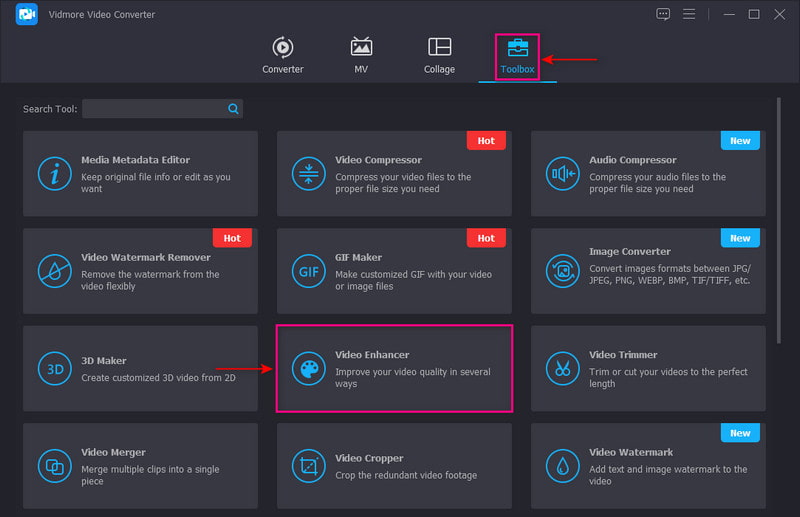
Bước 3. Loại bỏ nhiễu video
Bạn sẽ thấy các tùy chọn sau để nâng cao chất lượng video trên màn hình của mình. Đánh dấu vào ô bên cạnh Loại bỏ nhiễu video lựa chọn. Chức năng này có thể giúp bạn loại bỏ nhiễu video giống như bụi bẩn để có thể làm cho video của bạn sạch hơn. Ngoài ra, bạn có thể cắt bỏ những phần không cần thiết khỏi video của mình bằng cách sử dụng Cắt Lựa chọn.
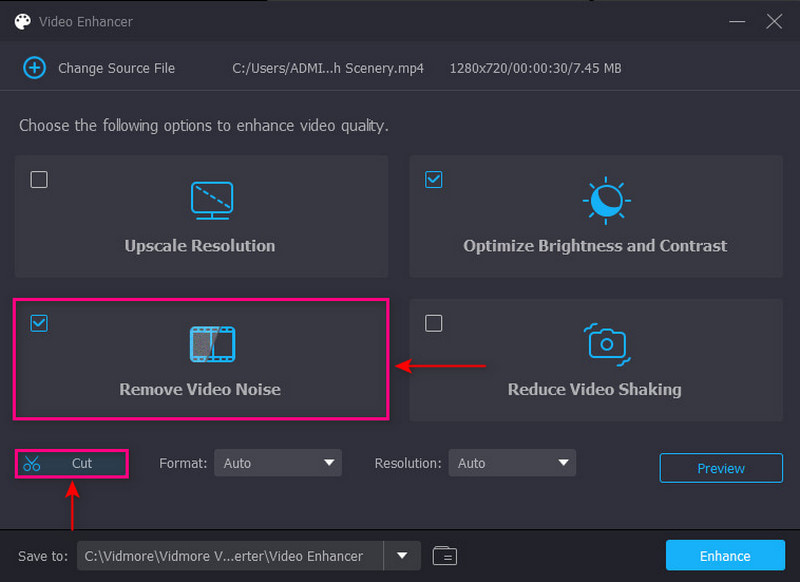
Bước 4. Xuất tệp video
Bạn có thể chọn định dạng và độ phân giải ưa thích của mình bên dưới các tùy chọn chất lượng video nâng cao. Sau khi hoàn tất, hãy nhấp vào nút Nâng cao ở phía dưới bên phải màn hình của bạn để lưu video khử nhiễu vào thư mục của bạn.
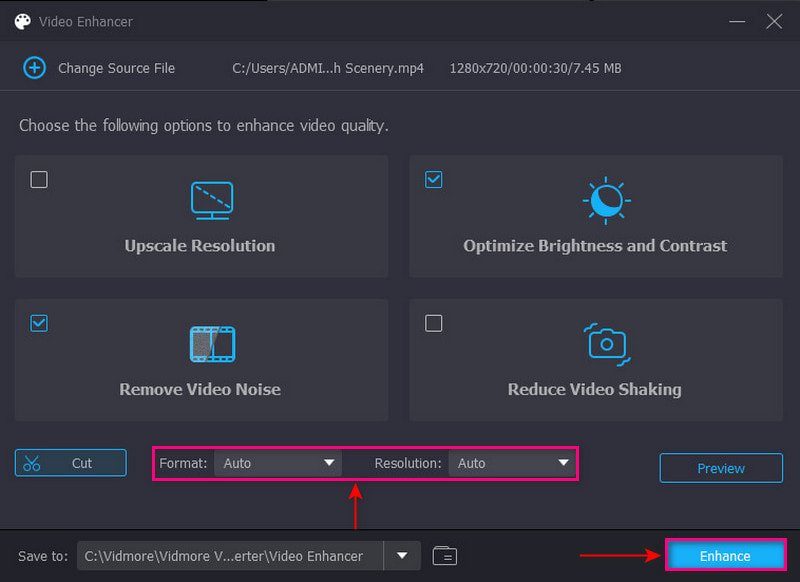
2. Adobe Premiere Pro
Adobe Premiere Pro là một nền tảng chỉnh sửa video cho phép người dùng tạo và chỉnh sửa các dự án chuyên nghiệp. Nó có các tính năng tích hợp kết hợp hoạt ảnh, âm thanh, hình ảnh, văn bản, chuyển tiếp và video. Nó có các tính năng và công cụ dễ sử dụng có thể giúp bạn bắt đầu dự án của mình một cách nhanh chóng và không gặp rắc rối. Chương trình này có khả năng khử nhiễu video bằng cách sử dụng hiệu ứng có tên là Median. Để tìm hiểu cách sử dụng video khử nhiễu Adobe Premiere, hãy tham khảo các bước sau.
Bước 1. Đầu tiên và quan trọng nhất, hãy mở chương trình trên máy tính để bàn của bạn. Tiếp theo, tải video của bạn lên Dòng thời gian và đi tới Bảng hiệu ứng, Ở đâu Trung bình được định vị. Sau đó, kéo và thả hiệu ứng Median vào video của bạn.
Bước 2. Chọn một mặt nạ trong hình chữ nhật, hình tròn hoặc hình bút trên Kiểm soát hiệu ứng bảng điều khiển. Tiếp theo, di chuyển mặt nạ xung quanh màn hình và thay đổi kích thước của nó dựa trên khu vực được che phủ. Sau đó, thay đổi cài đặt Feather thành 100 và hiệu ứng sẽ không có cạnh và độ mịn có thể nhìn thấy được. Nếu bạn muốn che tất cả các vùng nhiễu hạt của video, bạn cần lặp lại quy trình.
Bước 3. Sửa đổi cài đặt hiệu ứng để giảm tiếng ồn cho video của bạn. Hiệu ứng không loại bỏ hạt nhưng giúp bạn làm mờ nó.

Phần 2. Cách khử nhiễu video trên Android và iPhone
Bạn có thích chỉnh sửa bằng điện thoại thông minh của mình không? Nếu có, bạn có thể dựa vào PowerDirector. Ứng dụng di động này có thể truy cập bằng thiết bị Android hoặc iPhone. Nó thường được sử dụng để cắt, chỉnh sửa, tinh chỉnh và chia sẻ video. Nó có một tính năng tích hợp để giúp bạn loại bỏ hoặc giảm tiếng ồn và video nhiễu hạt. Điều đó cho phép bạn tạo video chất lượng cao mà bạn mong muốn. Để bắt đầu quá trình, hãy dựa vào các bước đã cho.
Bước 1. Mở ứng dụng bằng thiết bị di động của bạn. Tiếp theo, thêm video của bạn vào rãnh thời gian chính. Nhấn vào Phương tiện truyền thông biểu tượng, hãy chuyển đến Video và chọn video bạn muốn khử nhiễu.
Bước 2. Để khử nhiễu video của bạn, hãy nhấn vào video của bạn và chọn Làm mịn da từ các tùy chọn menu. Từ đó, tăng mức Độ mịn da của video lên 100. Sau đó, chuyển sang phần điều chỉnh, sau đó Độ sắc nét, và tăng lượng Độ sắc nét lên tới 100.
Bước 3. Sau khi giải quyết, bấm vào Tiết kiệm biểu tượng để lưu hiệu ứng rõ ràng và không có hạt vào thư mục tệp của bạn.

Phần 3. Các câu hỏi thường gặp về Denoise Video
Khử nhiễu trong chỉnh sửa video là gì?
Quá trình khử nhiễu video là một phương pháp được sử dụng để loại bỏ tiếng ồn có trong video. Các phương pháp được chia thành hai: phương pháp khử nhiễu video không gian và phương pháp khử nhiễu video tạm thời. Phương pháp khử nhiễu video không gian là nơi giảm nhiễu hình ảnh được áp dụng cho từng khung hình. Ngược lại, phương pháp khử nhiễu video tạm thời giúp giảm nhiễu giữa các khung hình.
Mục đích của denoise là gì?
Quá trình khử nhiễu là loại bỏ nhiễu khỏi hình ảnh nhiễu để khôi phục hình ảnh. Hình ảnh có thể bị mất một số chi tiết sau khi trải qua quá trình khử nhiễu. Khó phân biệt tiếng ồn, cạnh và kết cấu trong quá trình khử nhiễu vì đây là các thành phần tần số cao.
Hạt trong chỉnh sửa video là gì?
Các đốm nằm rải rác ngẫu nhiên trên màn hình của bạn được gọi là hạt phim. Những hạt nhỏ này được tạo tác phân bố khắp bức tranh.
Công dụng của ngũ cốc trong video là gì?
Áp dụng và sử dụng hạt trong video sẽ làm cho nó xuất hiện tự nhiên hơn trên màn hình. Ngoài ra, nó sẽ làm cho cảnh quay của bạn đáng tin cậy hơn, có thể thu hút nhiều khán giả hơn. Cùng với đó, nó sẽ giống như video chưa được chỉnh sửa và chưa được chỉnh sửa.
Phần kết luận
Ở đó bạn có nó! Bạn đã từng học cách loại bỏ hạt khỏi video sử dụng một số trình chỉnh sửa video. Cùng với đó, bạn có thể cải thiện chất lượng trải nghiệm của người xem khi xem video của mình. Nếu muốn loại bỏ nhiễu hoặc hạt khỏi video của mình, bạn có thể sử dụng phương pháp nêu trên. Quan trọng nhất, bạn nên sử dụng ứng dụng đáp ứng nhu cầu và mong đợi của mình. Và vì vậy, tốt hơn là sử dụng Vidmore Video Converter để hoàn thành nhiệm vụ của bạn.


